
埋め縫いステッチタイプ>サテンを使用し、サテンステッチを新規または選択した狭いコラムや形状に適用します。右クリックで設定します。

アウトラインステッチタイプ>サテンを使用し、幅が一定の太めのボーダーや列を作成します。右クリックで設定します。
|
|
埋め縫いステッチタイプ>サテンを使用し、サテンステッチを新規または選択した狭いコラムや形状に適用します。右クリックで設定します。 |
|
|
アウトラインステッチタイプ>サテンを使用し、幅が一定の太めのボーダーや列を作成します。右クリックで設定します。 |
EmbroideryStudioでは、ほとんどのオブジェクトタイプで自動間隔がアクティブになっています。自動間隔は糸切れを防ぎ、サテンステッチのコラムを見栄えよく作ります。しかしサテンコラムの間隔を指定したい場合には、固定間隔が使用されます。これらの効果は自動間隔で行うことができません。

参考 デジタイザーをご使用の場合、あらかじめ設定されているスタイルと素早く切り替えができます。デジタイザーカーソル上の各ボタンを使用すると次のスタイルにアクセスできます(例:ボタン1をクリックして、<PRESET_SATIN_1>を選択)。
1デジタイズ方法を選択し、サテンを選択して刺繍オブジェクトを作成します。または既存の刺繍オブジェクトを選択して、サテンをクリックします。
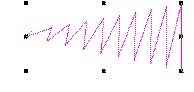
2サテンアイコンを右クリックし、オブジェクトプロパティにアクセスします。
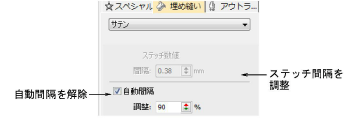
3自動間隔を解除します。
4間隔フィールドで一定の間隔を入力します。
3密度を増加するには、小さめの数値を入力します。
3密度を減少するには、大きめの数値を入力します。

参考 自動スプリットは、主に幅の広いコラムにできる長いステッチを避ける為に使用されていますが、タタミの埋め縫いの代わりに使用することもできます。自動スプリットはサテンのような見栄えでターンステッチに適しており、滑らかなラインと深みを作成します。対照的にタタミは見栄えが平たくなり、きついカーブで希望しないパターンができてしまいます。
